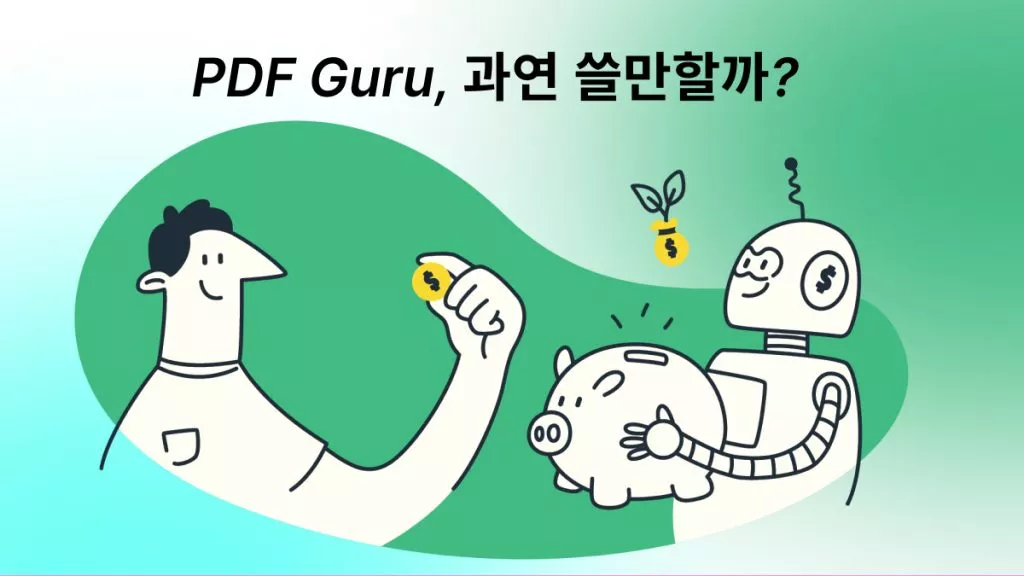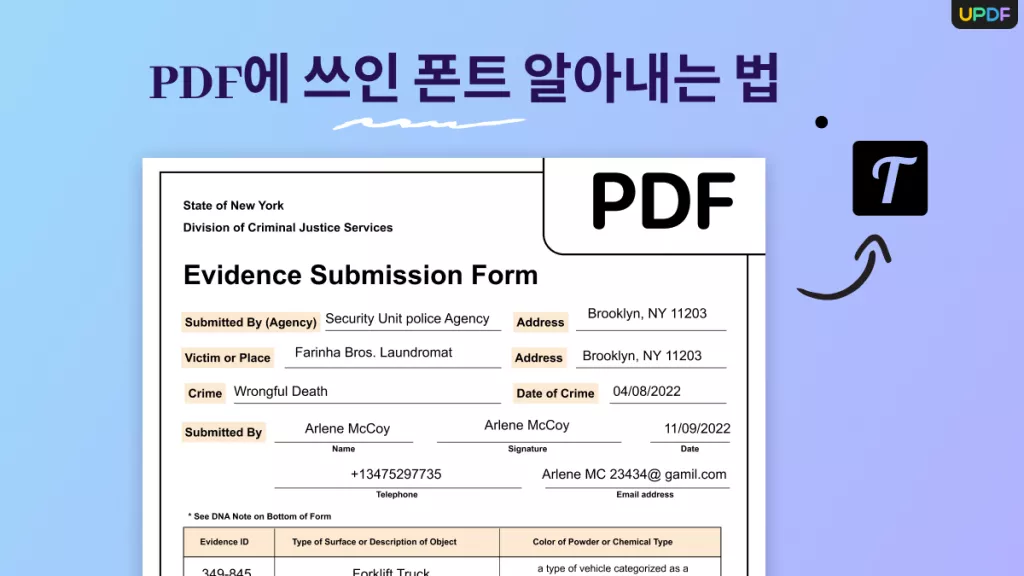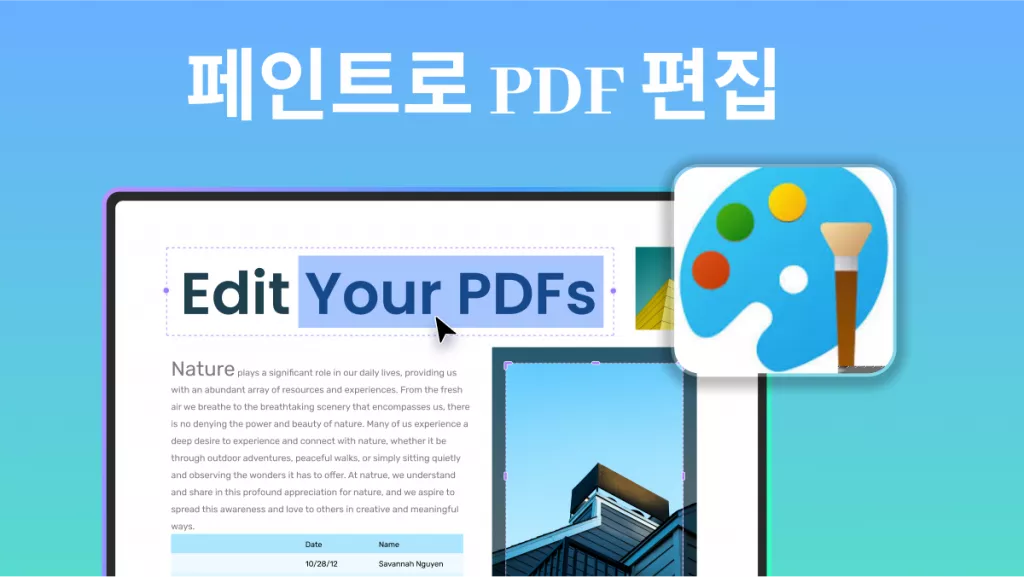PDF 수정 기록을 확인하는 방법은 문서의 무결성을 유지하고 공동 작업을 원활하게 하는 데 중요한 요소입니다. 이 가이드에서는 PDF 수정 기록을 추적하는 다양한 방법을 소개합니다. UPDF와 같은 도구를 활용하여 이 과정을 간소화하고 문서 관리 능력을 향상시킬 수 있는 방법을 알아보세요.
1부. PDF 수정 기록을 확인할 수 있나요?
네, PDF 수정 기록을 확인할 수 있지만, 사용 중인 도구와 소프트웨어에 따라 다릅니다. 일부 PDF 편집기와 뷰어는 사용자가 변경 사항을 추적하고 편집 기록을 확인할 수 있는 기능을 제공합니다. 예를 들어, Adobe Acrobat은 '문서 속성' 기능을 통해 생성 날짜, 수정 날짜, 작성자 등의 메타데이터를 확인할 수 있습니다. 이를 통해 문서를 언제, 누가 편집했는지에 대한 기본적인 정보를 알 수 있습니다.
더욱 상세한 수정 기록을 확인하려면 UPDF와 같은 전문 PDF 관리 소프트웨어가 필요할 수 있습니다. 이러한 도구들은 문서의 모든 변경 사항을 추적하는 버전 비교 및 편집 추적 기능을 제공합니다. 이를 통해 어떤 변경이 언제 이루어졌는지 확인할 수 있습니다.
2부. PDF 수정 기록 확인 방법 - 텍스트, 이미지 및 기타 요소 추적하기
UPDF는 PDF를 비교하고 변경 사항을 추적할 수 있는 고급 도구입니다. 최신 기능인 PDF 비교는 현재 버전과 이전 버전을 비교하여 문서에 적용된 모든 편집 사항에 대한 귀중한 통찰을 제공합니다. 이 기능을 최대한 활용하는 방법은 다음과 같습니다.
UPDF의 PDF 비교 기능 사용 방법:
1단계: UPDF 설치
먼저 컴퓨터에 Windows용 UPDF가 설치되어 있는지 확인하세요.
Windows • macOS • iOS • Android 100% 안전
2단계: UPDF 실행
UPDF를 열고, 메인 화면에서 "도구" 옵션을 클릭합니다. 그런 다음 "PDF 비교"를 선택합니다.
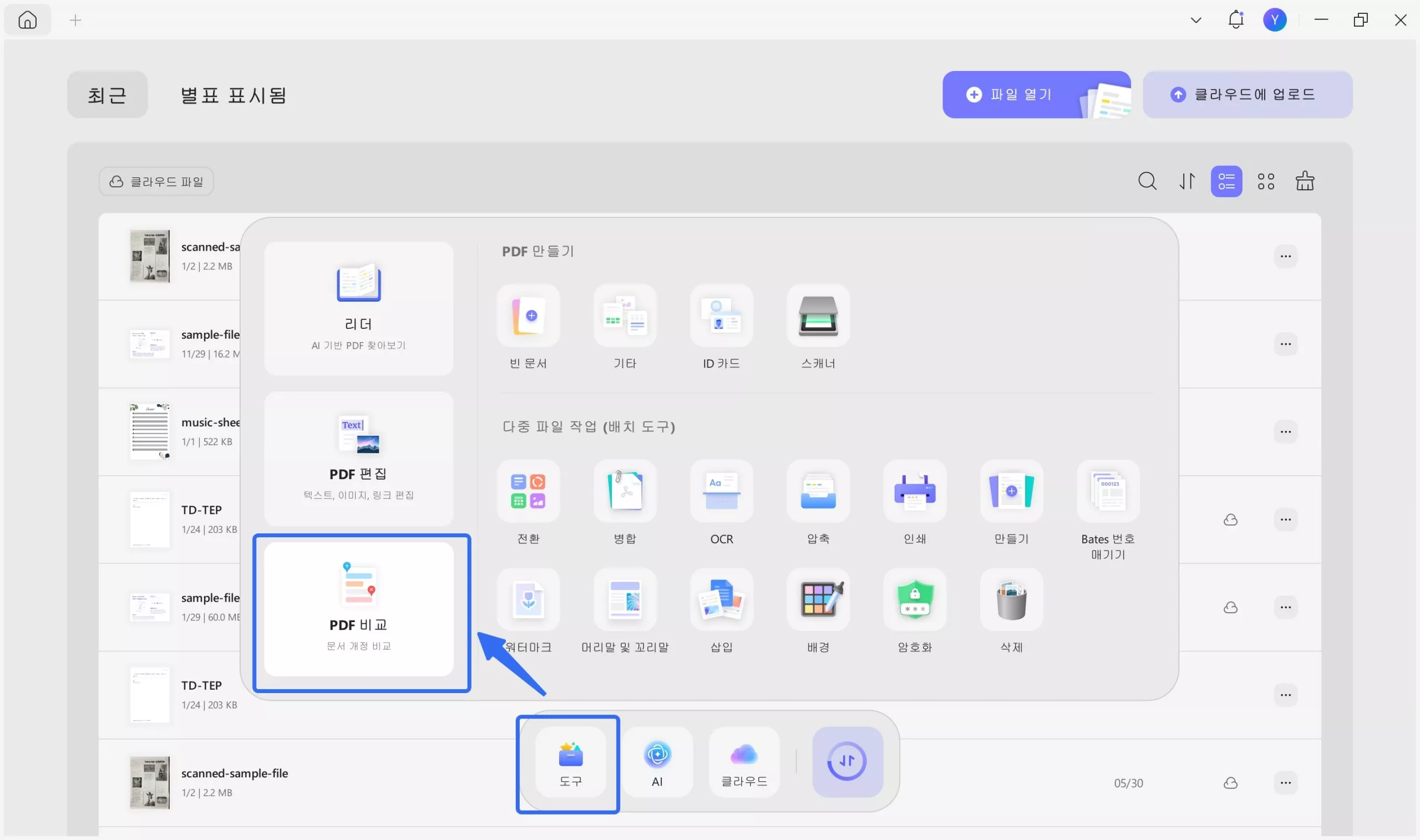
3단계: 비교할 PDF 선택
새 창이 열립니다. 여기에서 현재 버전과 이전 버전의 PDF를 삽입합니다. '파일 선택' 버튼을 클릭하여 파일을 추가할 수 있습니다.
드롭다운 목록을 통해 최근(UPDF에서 최근에 연 파일)에서 PDF를 선택하거나, 기기의 로컬 저장소에서 PDF를 선택할 수 있습니다.
다음 항목도 선택할 수 있습니다. 텍스트를 비교할 때, 콘텐츠 변경 사항에만 초점을 맞추고 글꼴 크기 및 글꼴 색상과 같은 텍스트 속성을 무시하며 , 비교할 때 공백을 무시합니다. 이러한 옵션 아래에는 텍스트, 이미지, 경로, 음영, 페이지를 비교할 때 포함할 수 있는 필터가 있습니다.
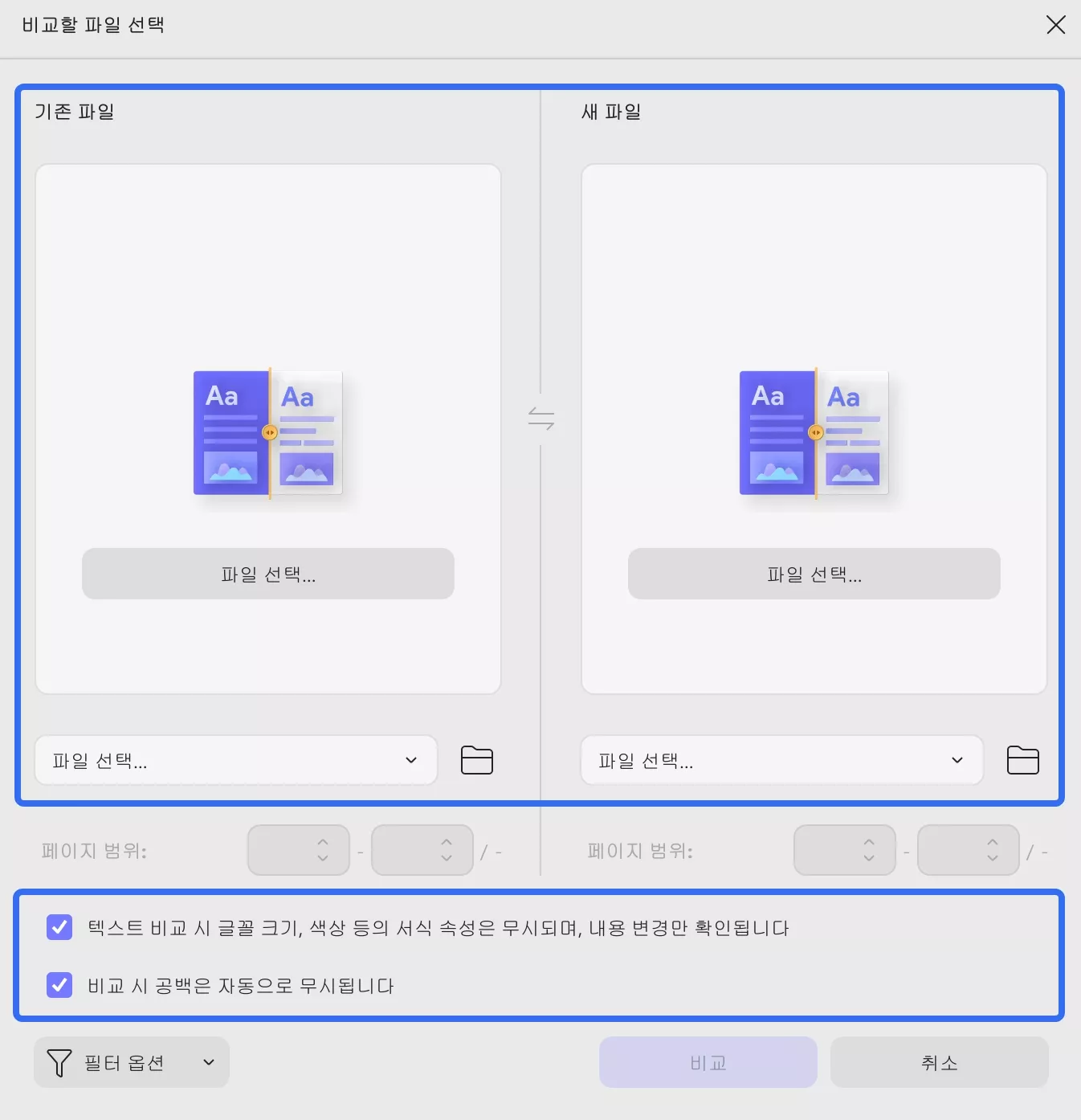
4단계: 비교 시작
파일이 성공적으로 업로드되면 원하는 페이지 범위를 선택한 다음 비교 버튼을 클릭하여 프로세스를 시작할 수 있습니다.
5단계: 필터 및 스크롤 동기화 기능 활용하기
오른쪽 패널에는 텍스트 수정부터 이미지 및 경로 변경까지 모든 차이점이 편리하게 표시됩니다. 이렇게 하면 새 파일에서 어떤 변경 사항이 적용되었는지 쉽게 파악할 수 있습니다!
게다가 필터 옵션을 사용하면 사용자는 손쉽게 하나 또는 여러 개의 요소에 집중할 수 있습니다.
동기화 스크롤링은 두 PDF 파일을 동시에 스크롤할 수 있는 완전히 새로운 기능입니다. PDF 파일을 줄별로 쉽게 비교할 수 있습니다. 상단 메뉴 막대에서 동기화 스크롤링 버튼을 활성화하고 즐겨보세요!
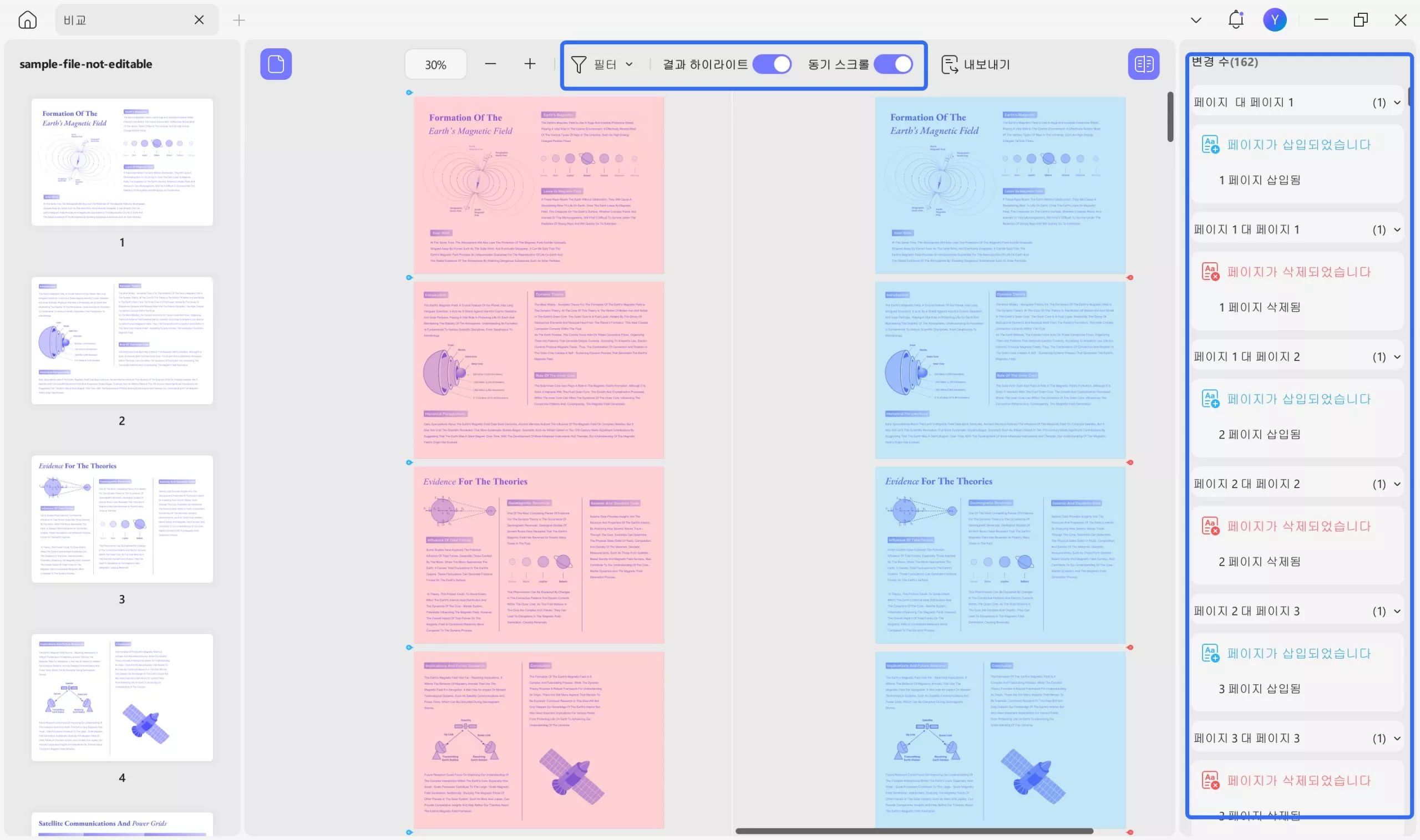
6단계: 내보내기 및 검토
지금 바로 UPDF의 PDF 비교 기능을 사용하여 PDF 문서의 변경 사항을 손쉽게 추적하세요. 이 도구는 버전 간 차이점을 쉽게 파악할 수 있도록 도와주며, 변경 사항을 정확하게 검토하고 관리할 수 있게 해줍니다. 혁신적인 이 기능을 놓치지 마시고, 지금 바로 사용해 보세요!
3부. PDF 수정 기록 확인 방법 - 편집 날짜 보기
특히 협업 환경에서는 PDF의 편집 기록을 이해하는 것이 매우 중요할 수 있습니다. 그 중에서도 중요한 부분은 문서가 마지막으로 수정된 날짜를 아는 것입니다. 대부분의 PDF 리더는 문서 속성 기능을 통해 수정 날짜 정보를 제공합니다. PDF의 수정 날짜를 확인하는 방법은 다음과 같습니다.
편집 날짜 확인을 위한 단계별 가이드
1단계: PDF 파일 열기
UPDF를 다운로드하여 엽니다. 이 기능을 지원하는 PDF 리더에서 확인하려는 PDF 파일 또는 문서를 엽니다.
Windows • macOS • iOS • Android 100% 안전
2단계: 파일 속성 접근
인터페이스 왼쪽 상단에 있는 '파일' 메뉴를 마우스 커서를 올리고 선택합니다.
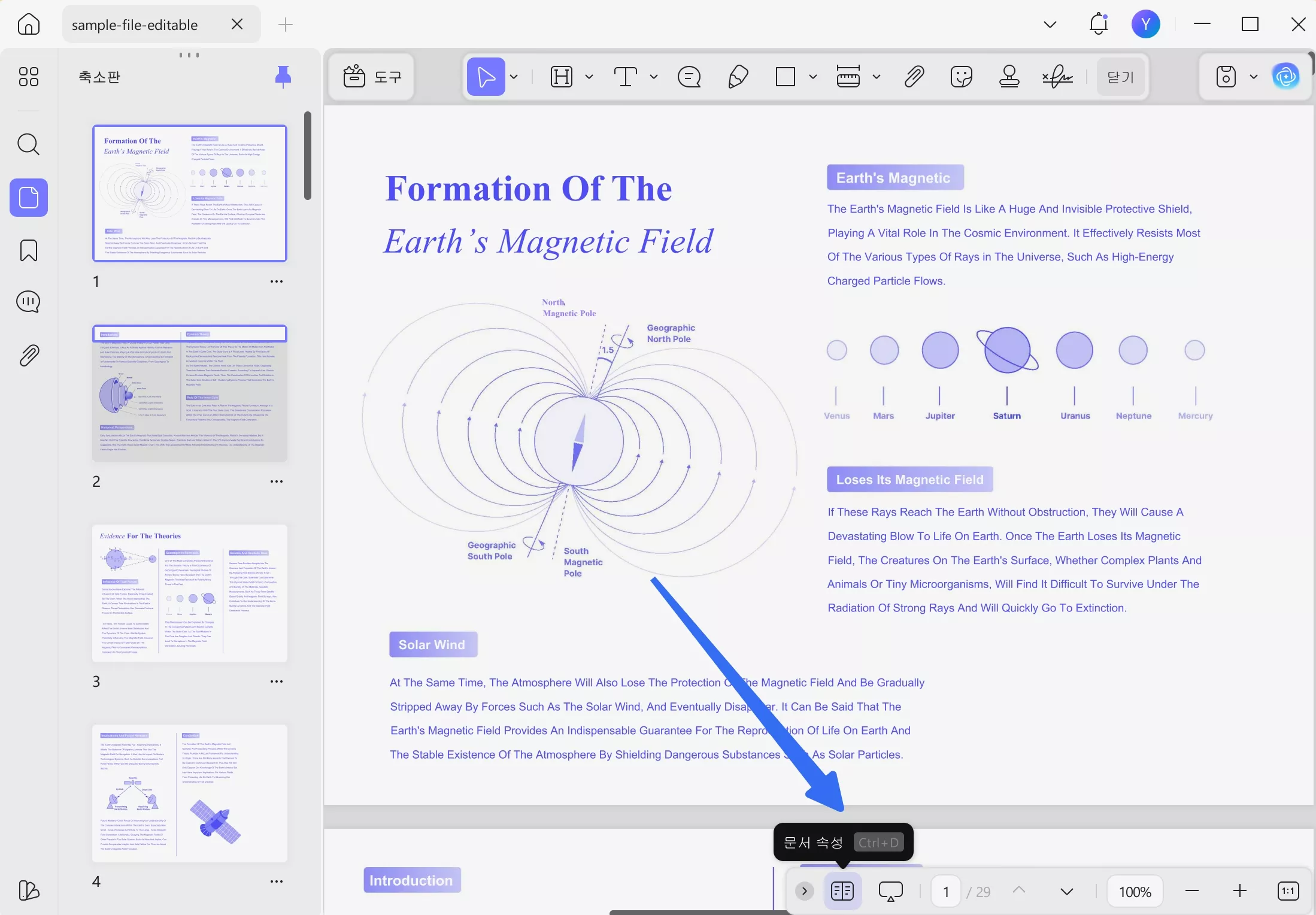
3단계: 수정 날짜 보기
속성 창에서 '설명' 탭으로 이동합니다. 여기에서 문서의 수정 날짜를 포함한 세부 정보를 확인할 수 있습니다. 이를 통해 문서가 마지막으로 수정된 날짜를 알 수 있습니다.
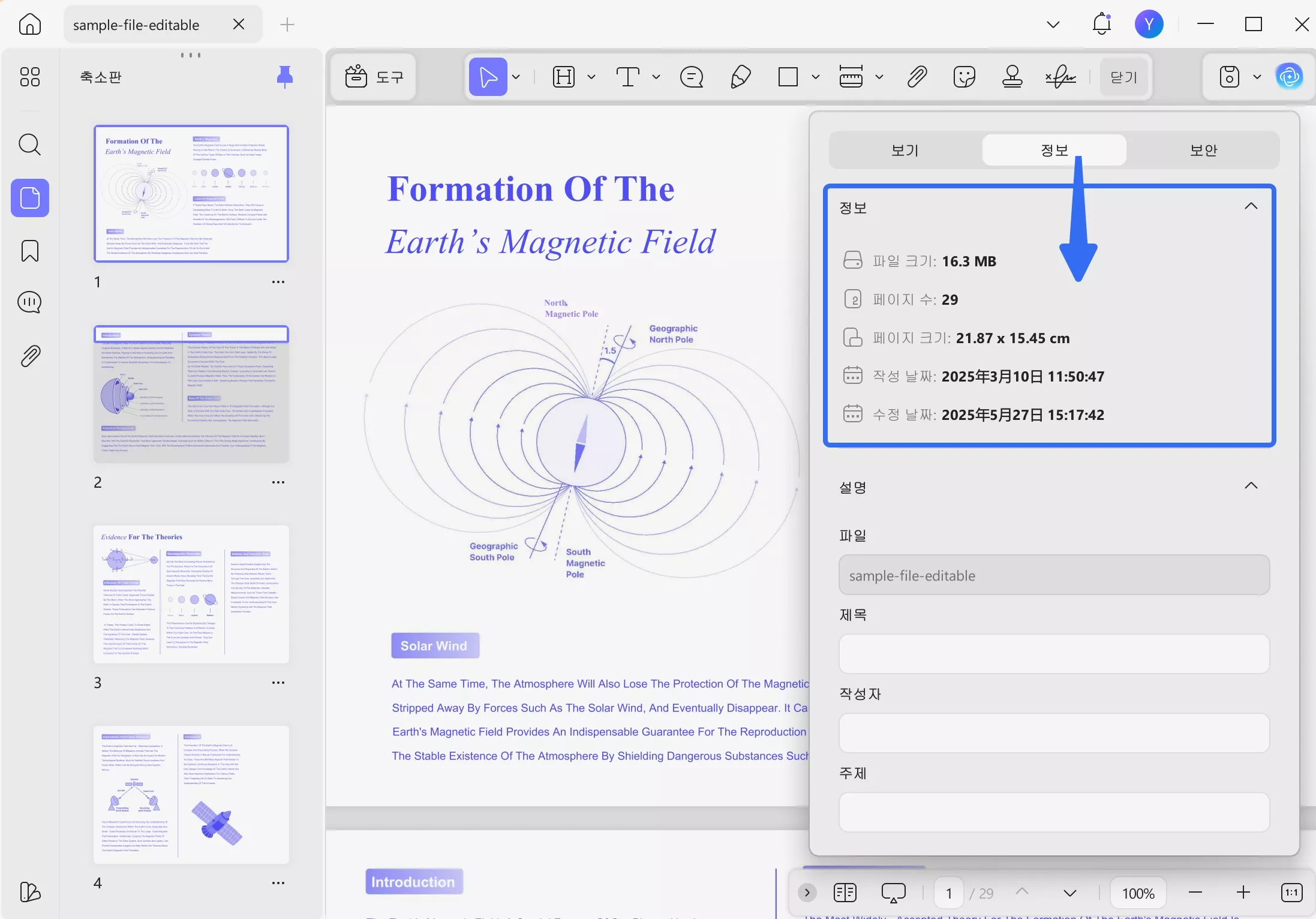
여기에서 PDF 파일의 메타데이터를 변경할 수도 있습니다.
이 간단한 단계를 따르면 PDF 문서의 마지막 수정 날짜를 빠르게 확인할 수 있습니다. 이 기능은 변경 사항을 추적하고 최신 버전의 파일로 작업하고 있는지 확인하는 데 유용합니다. 또한 UPDF는 PDF의 생성 날짜 변경도 지원합니다.
4부. UPDF는 PDF 수정 기록 확인 외에 어떤 기능을 제공하나요?
UPDF는 편집 기록 확인 외에도 다양한 기능을 제공하는 다목적 PDF 관리 도구로 AI를 활용하여 고급 기능으로 생산성을 향상시킵니다.
- AI: AI 기반 기능을 사용해 PDF 문서를 요약, 번역, 설명할 수 있습니다. 사용자는 AI 어시스턴트를 사용해 이미지와 채팅하거나, PDF를 마인드맵으로 변환할 수도 있습니다.
- 주석 달기: PDF에 댓글, 하이라이트, 메모를 쉽게 추가해 협업과 검토를 개선할 수 있습니다.
- 변환: PDF를 Word 등 다양한 형식으로 변환하여 다른 애플리케이션과의 호환성을 보장합니다.
- OCR(광학 문자 인식): 스캔한 문서와 이미지를 편집 가능하고 검색 가능한 텍스트로 변환하여 데이터를 손쉽게 추출할 수 있습니다.
- 일괄 처리: 여러 파일에 대한 변환, 압축, 이름 바꾸기 등의 작업을 동시에 수행하여 시간을 절약할 수 있습니다.
- 편집: PDF 내에서 텍스트, 이미지 및 기타 요소를 직접 수정하여 원활한 편집 환경을 제공합니다.
- 압축: 품질 저하 없이 PDF 파일 크기를 줄여 파일을 더 쉽게 공유하고 저장할 수 있습니다.
- 보호: 비밀번호 보호, 암호화, 액세스 제어 및 기밀 유지 권한으로 문서를 안전하게 보호할 수 있습니다.
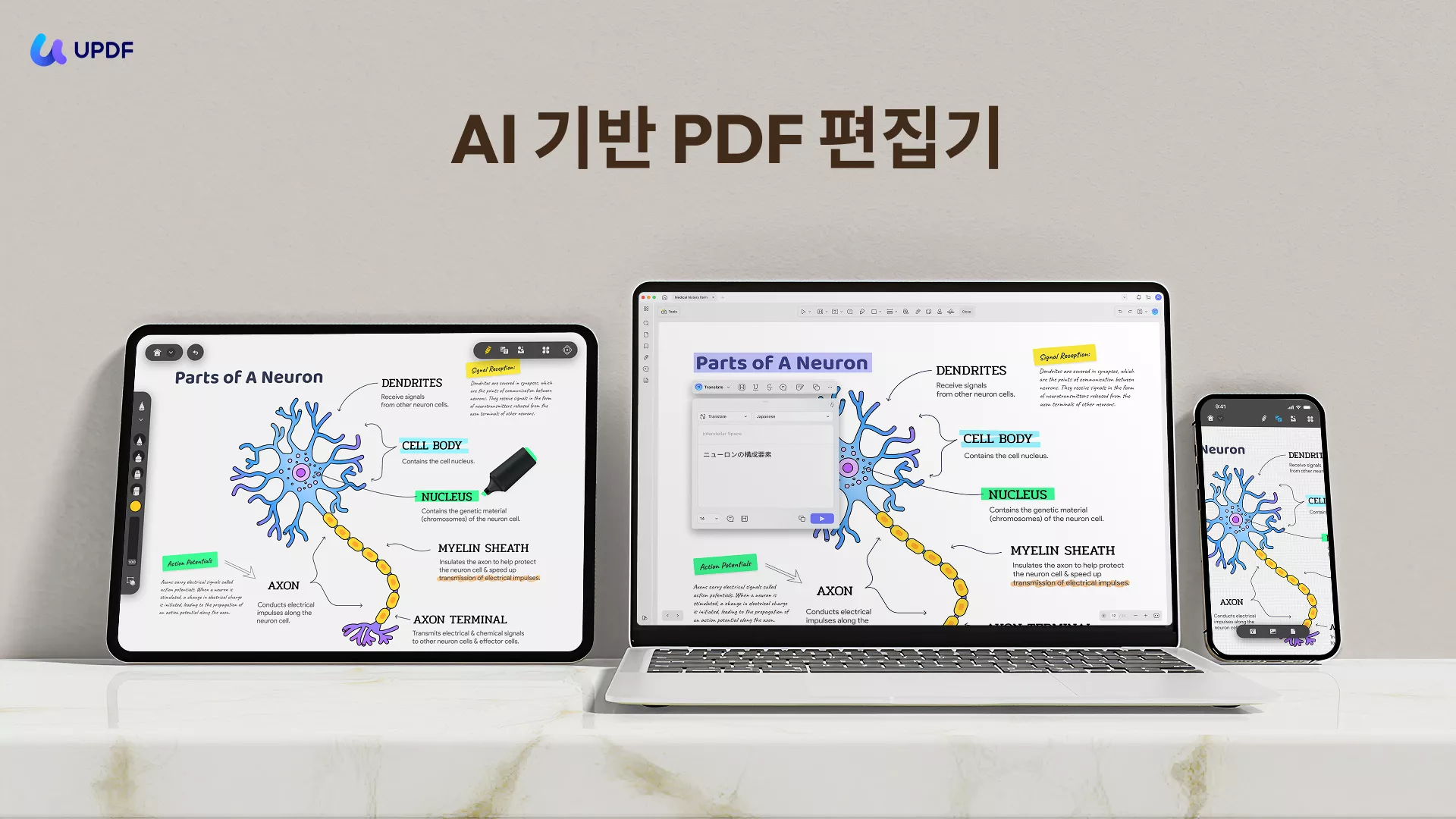
UPDF의 강력한 기능을 활용하여 PDF 관리 작업을 효율적이고 효과적으로 간소화해보세요.
Windows • macOS • iOS • Android 100% 안전
결론
효율적인 문서 관리를 위해서는 PDF 수정 기록을 확인하는 방법을 아는 것이 필수적입니다. UPDF는 편집 기록을 추적할 수 있는 포괄적인 기능을 제공하여 문서 변경 사항에 대한 최신 정보를 제공합니다. 지금 바로 UPDF를 사용하여 워크플로우를 간소화하고 생산성을 향상시키세요.
Windows • macOS • iOS • Android 100% 안전
 UPDF
UPDF
 Windows용 UPDF
Windows용 UPDF Mac용 UPDF
Mac용 UPDF iPhone/iPad용 UPDF
iPhone/iPad용 UPDF 안드로이드용 UPDF
안드로이드용 UPDF UPDF AI 온라인
UPDF AI 온라인 UPDF Sign
UPDF Sign PDF 읽기
PDF 읽기 PDF 주석 달기
PDF 주석 달기 PDF 편집
PDF 편집 PDF 변환
PDF 변환 PDF 생성
PDF 생성 PDF 압축
PDF 압축 PDF 구성
PDF 구성 PDF 병합
PDF 병합 PDF 분할
PDF 분할 PDF 자르기
PDF 자르기 PDF 페이지 삭제
PDF 페이지 삭제 PDF 회전
PDF 회전 PDF 서명
PDF 서명 PDF 양식
PDF 양식 PDF 비교
PDF 비교 PDF 보안
PDF 보안 PDF 인쇄
PDF 인쇄 일괄 처리
일괄 처리 OCR
OCR UPDF 클라우드
UPDF 클라우드 UPDF AI 소개
UPDF AI 소개 UPDF AI 솔루션
UPDF AI 솔루션 UPDF AI에 대한 FAQ
UPDF AI에 대한 FAQ PDF 요약
PDF 요약 PDF 번역
PDF 번역 PDF 설명
PDF 설명 PDF로 채팅
PDF로 채팅 이미지로 채팅
이미지로 채팅 PDF를 마인드맵으로 변환
PDF를 마인드맵으로 변환 AI 채팅
AI 채팅 사용자 가이드
사용자 가이드 기술 사양
기술 사양 업데이트
업데이트 FAQ
FAQ UPDF 활용 팁
UPDF 활용 팁 블로그
블로그 뉴스룸
뉴스룸 UPDF 리뷰
UPDF 리뷰 다운로드 센터
다운로드 센터 회사에 연락하기
회사에 연락하기